键盘是我们使用电脑中最常用也是最主要的输入设备,通过键盘可以将英文字母、数字、标点符号等输入到计算机中,从而向计算机发出命令、输入数据等。下面小编就来给大家介绍一下键盘各个键的功能吧。
方法/步骤1:
ESC退出键:关闭当前窗口

方法/步骤2:
F1帮助键:打开当前应用程序的帮助窗口

方法/步骤3:
F2重命名:选中一个文件或文件夹点击F2快速重命名
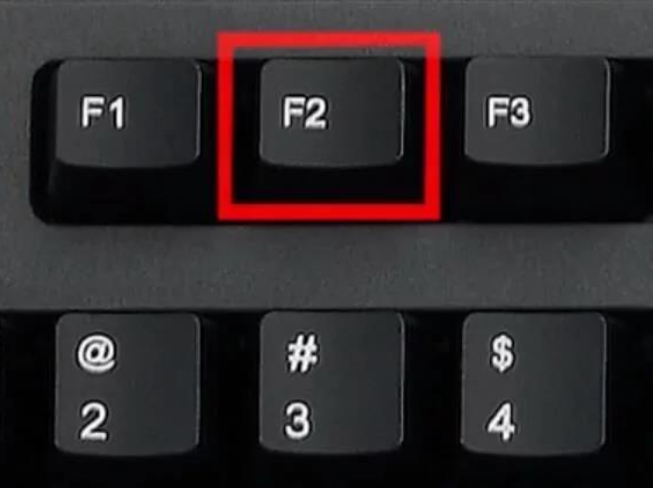
方法/步骤4:
在桌面上按F3可打开搜索窗口
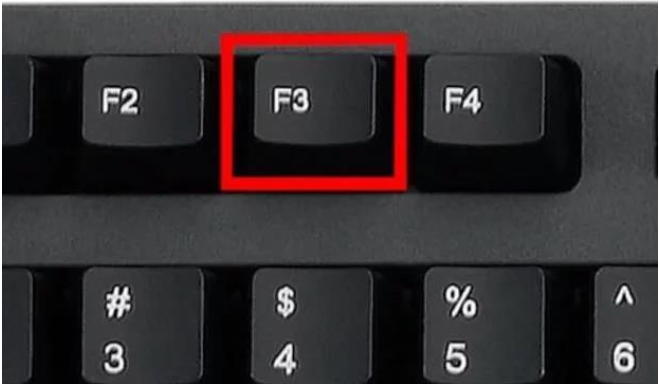
方法/步骤5:
F4打开浏览器地址栏列表
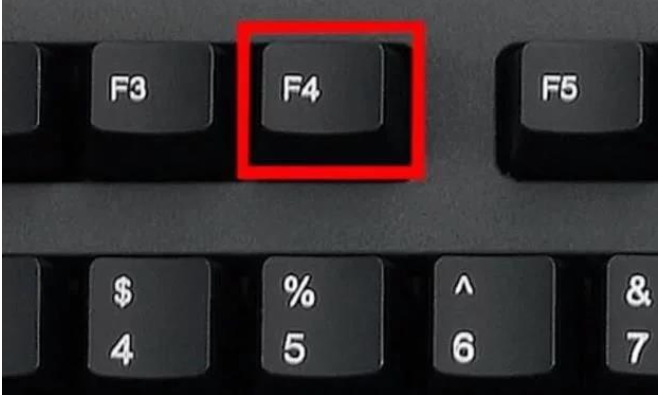
方法/步骤6:
F5刷新当前页面
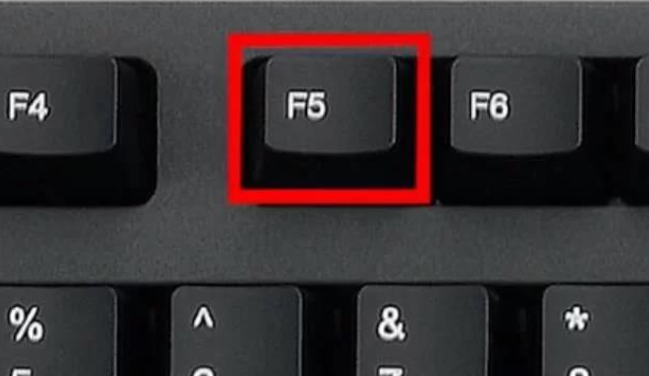
方法/步骤7:
F6快速定位到地址栏
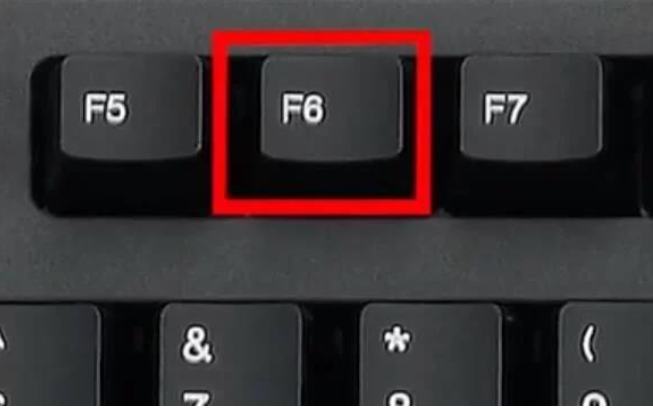
方法/步骤8:
F7在Windows中没有作用

方法/步骤9:
F8启动Windows系统时,显示启动菜单

方法/步骤10:
F9在Windows Media Player中减小音量
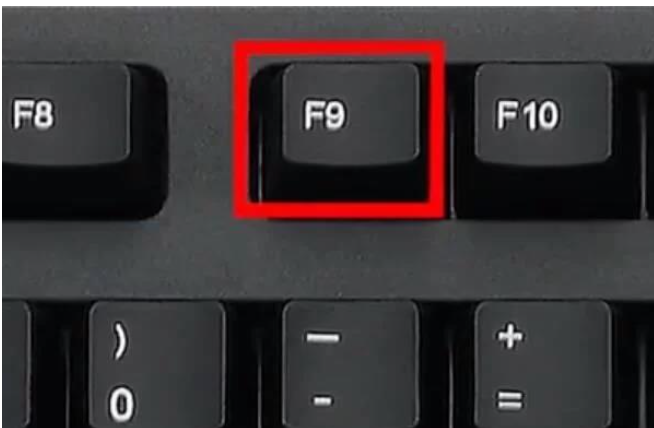
方法/步骤11:
F10激活Windows或程序中的菜单、在Windows Media Player中加大音量
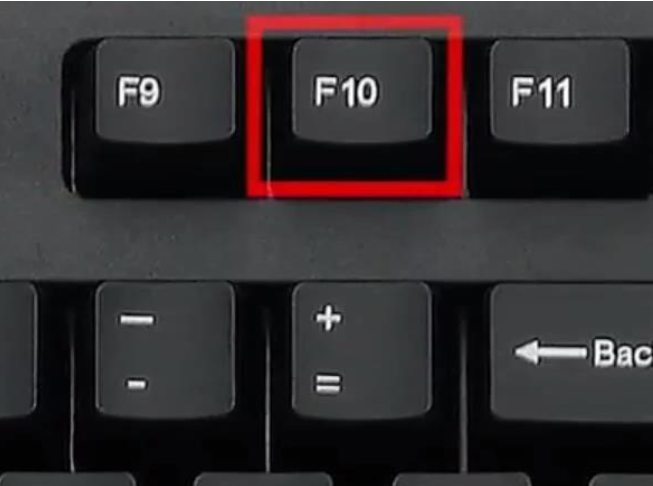
方法/步骤12:
F11使当前资源管理器或浏览器变为全屏显示
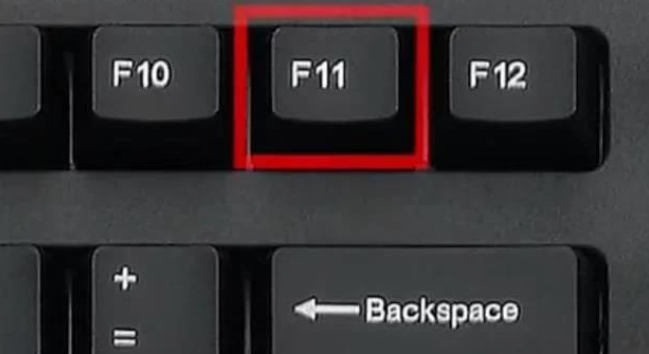
方法/步骤13:
F12在Word中可以快速打开另存为窗口

方法/步骤14:
下图区域的按键有两层,上层符号需按住Shift键来使用
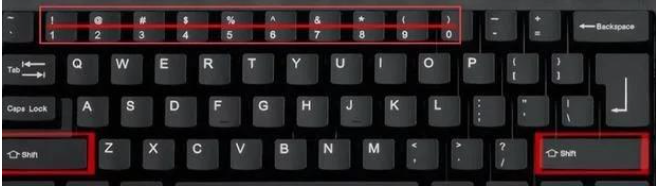
方法/步骤15:
TAB键:不同表格的顺序跳格和窗口各按键之间的切换
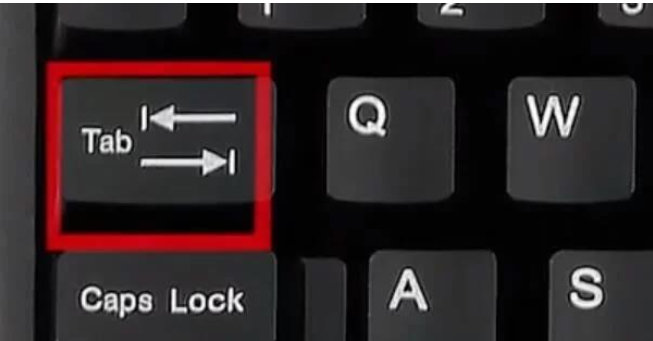
方法/步骤16:
这个键可以当作鼠标右键
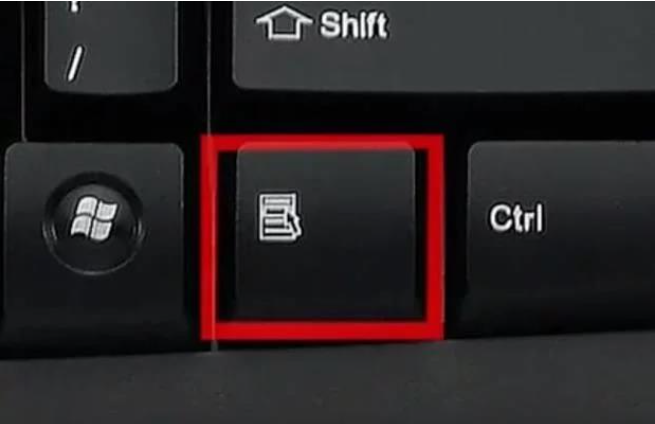
方法/步骤17:
Windows窗口键:打开开始菜单
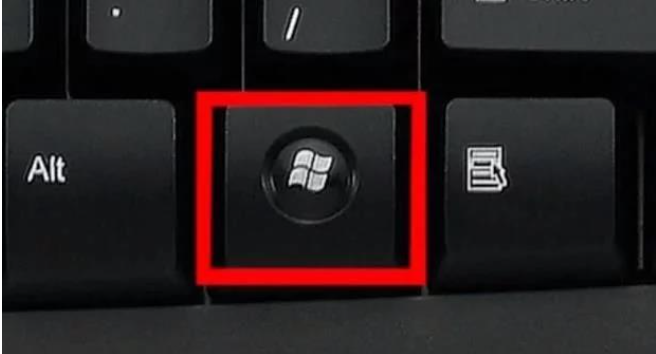
方法/步骤18:
Windows+D可以快速切换到桌面

方法/步骤19:
小键盘区域NUM LOCK切换小键盘的数字键与方向键

方法/步骤20:
Print Screen键:全屏截图键
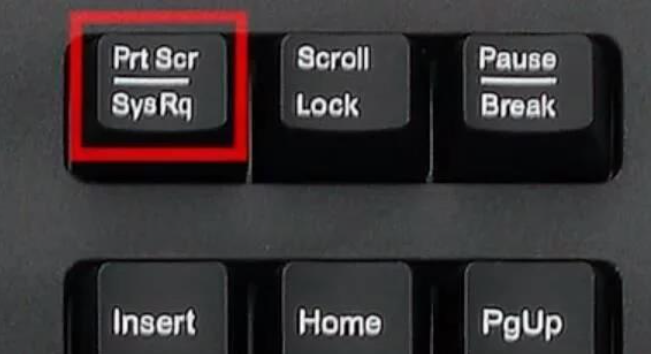
方法/步骤21:
Scroll Lock键:在Excel中作为滚动键

方法/步骤22:
Pause Break键:暂停或中断

方法/步骤23:
Insert键:文本输入时在插入和改写间切换

方法/步骤24:
Home键:将光标移动到编辑窗口或非编辑窗口的第一行的第一个字上
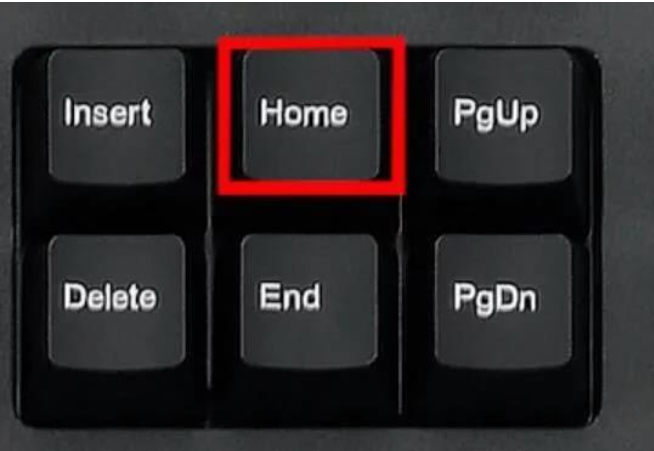
方法/步骤25:
END键:将光标移动到编辑窗口或非编辑窗口的第一行的最后字上
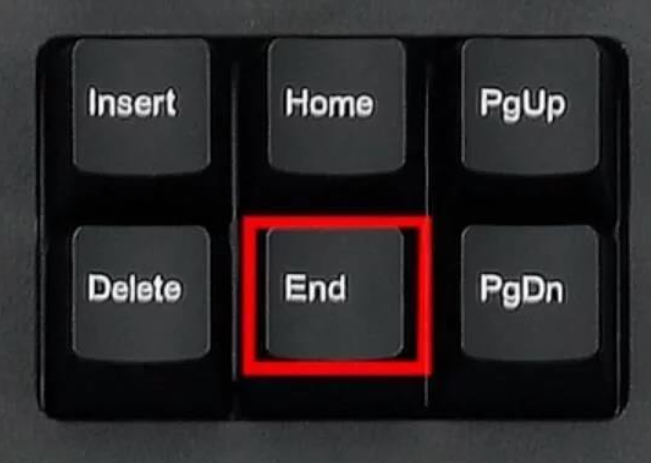
方法/步骤26:
Page UP和Page Down:上下翻页
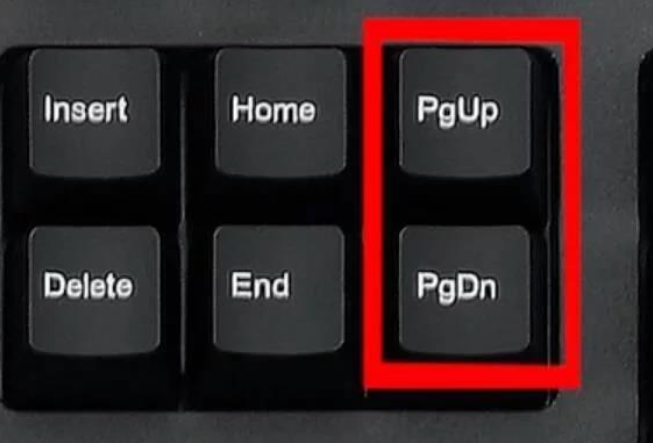
方法/步骤27:
Delete键:删除键
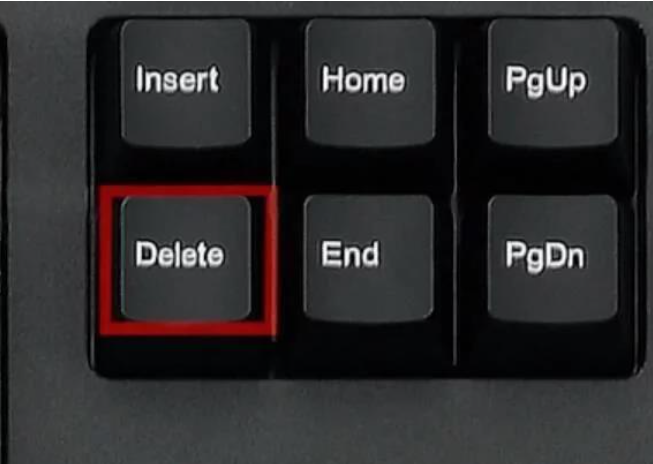
方法/步骤28:
方向键:上下左右四个方向
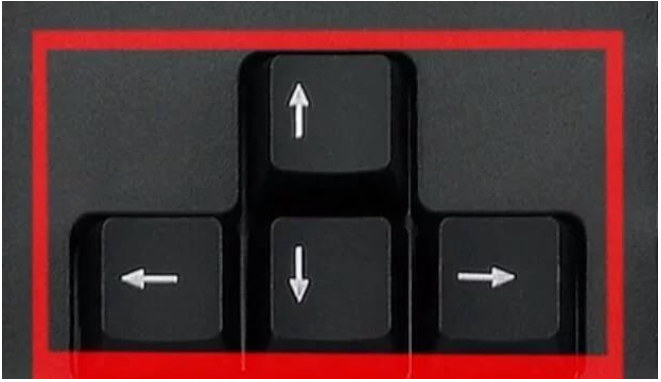
以上就是小编为大家介绍的键盘各个键的功能的全部内容,看完整篇文章以后,相信小伙伴们已经了解了键盘各个键的作用了吧。
Copyright ©2018-2023 www.958358.com 粤ICP备19111771号-7